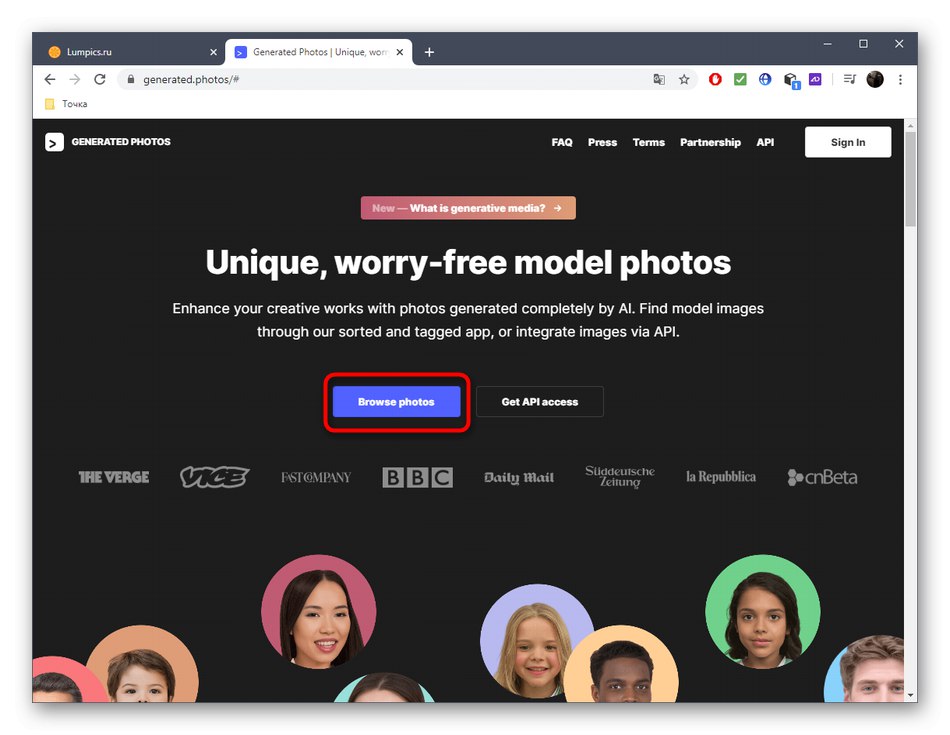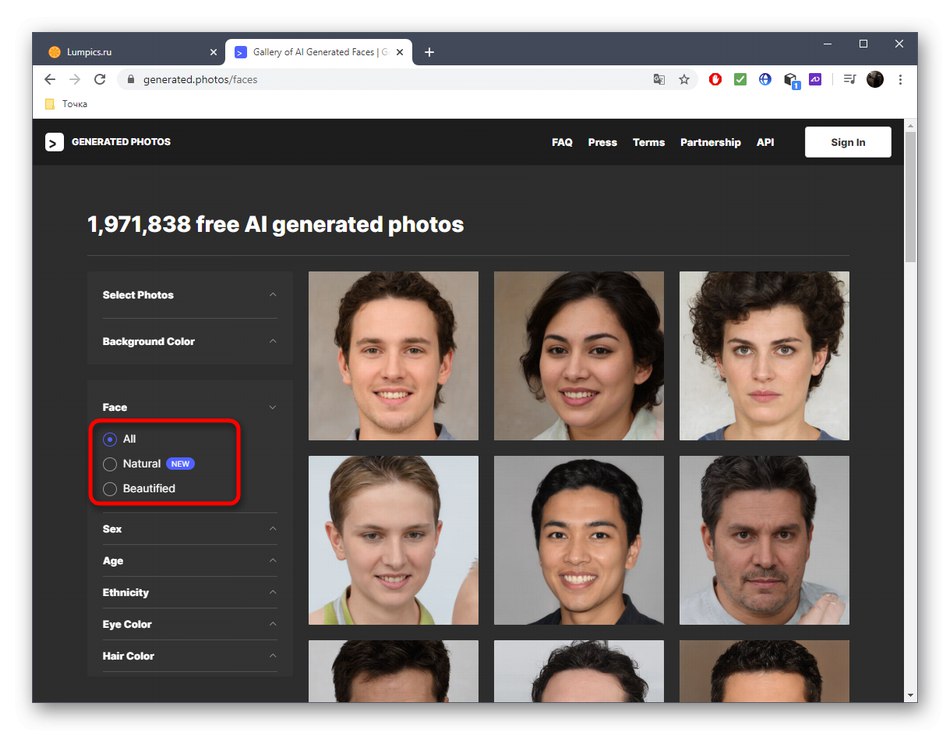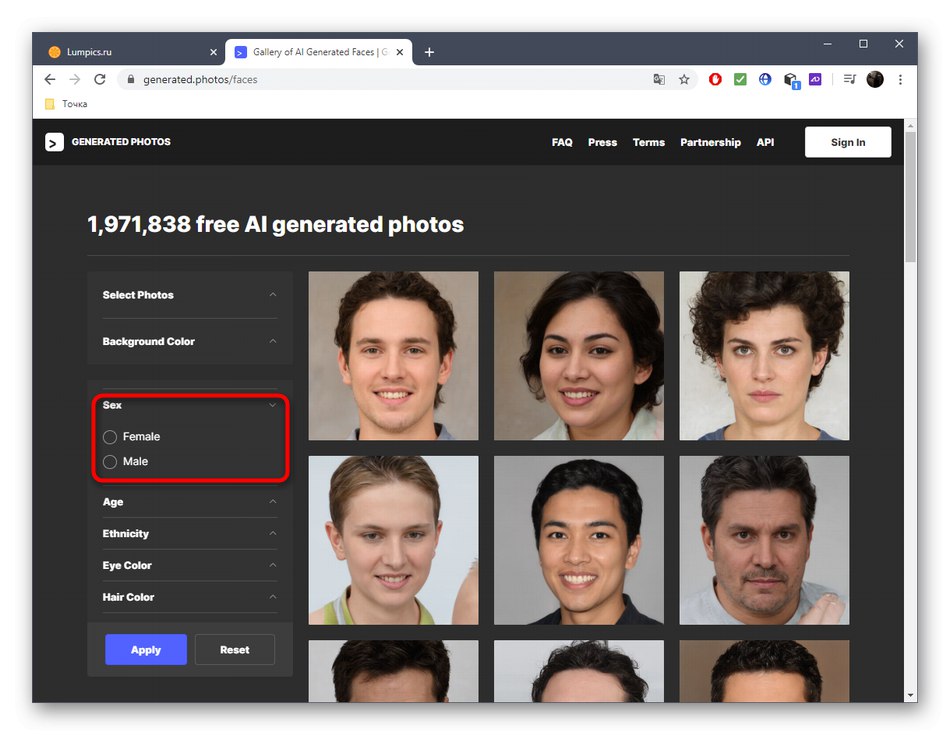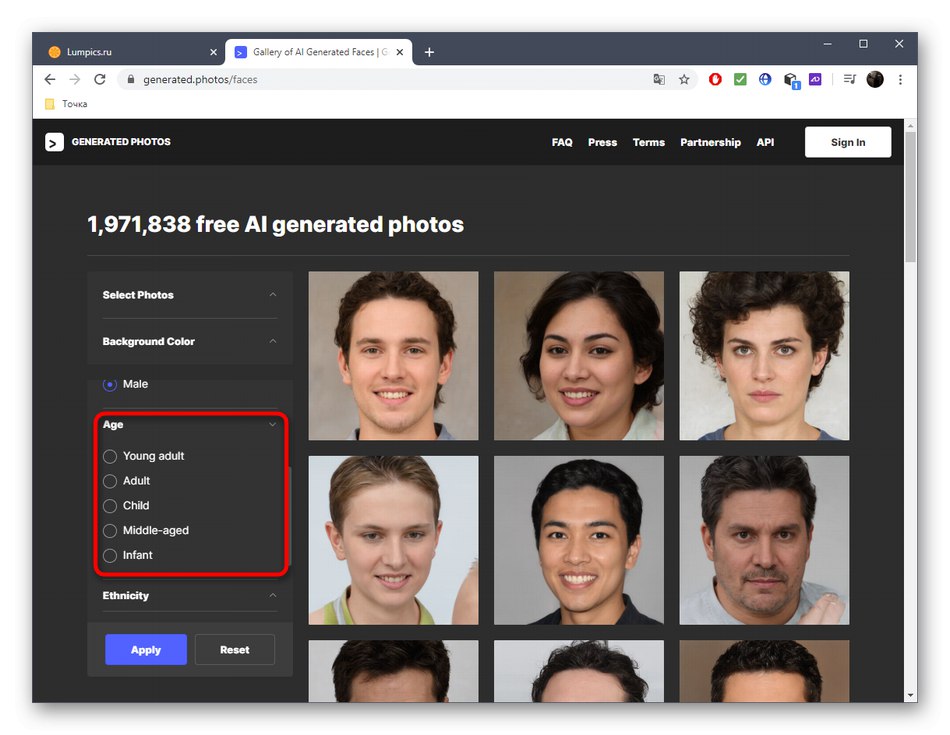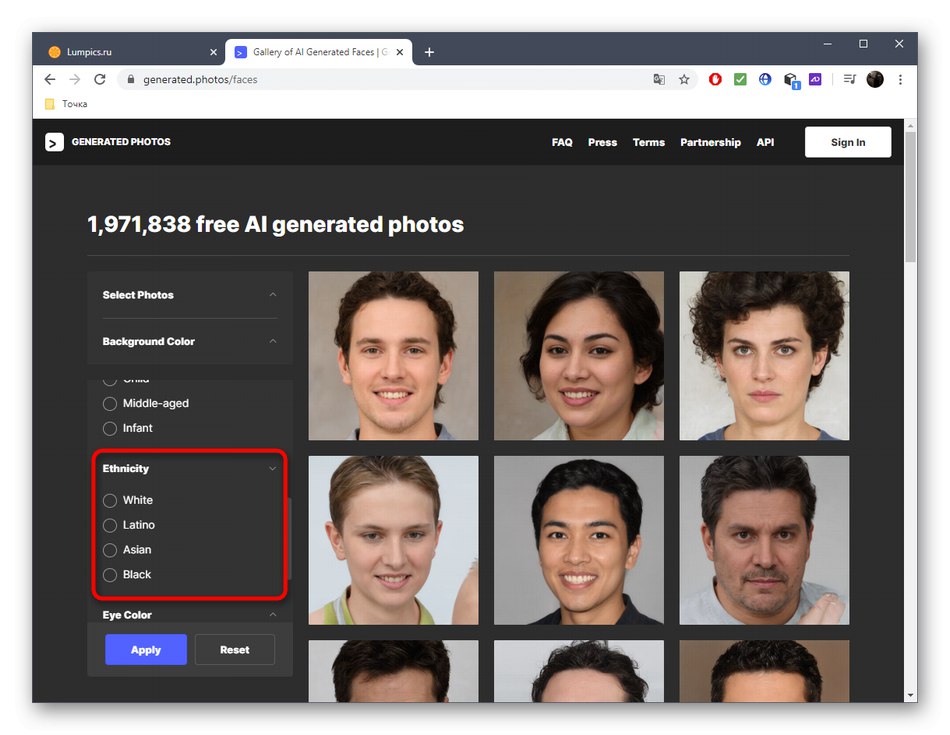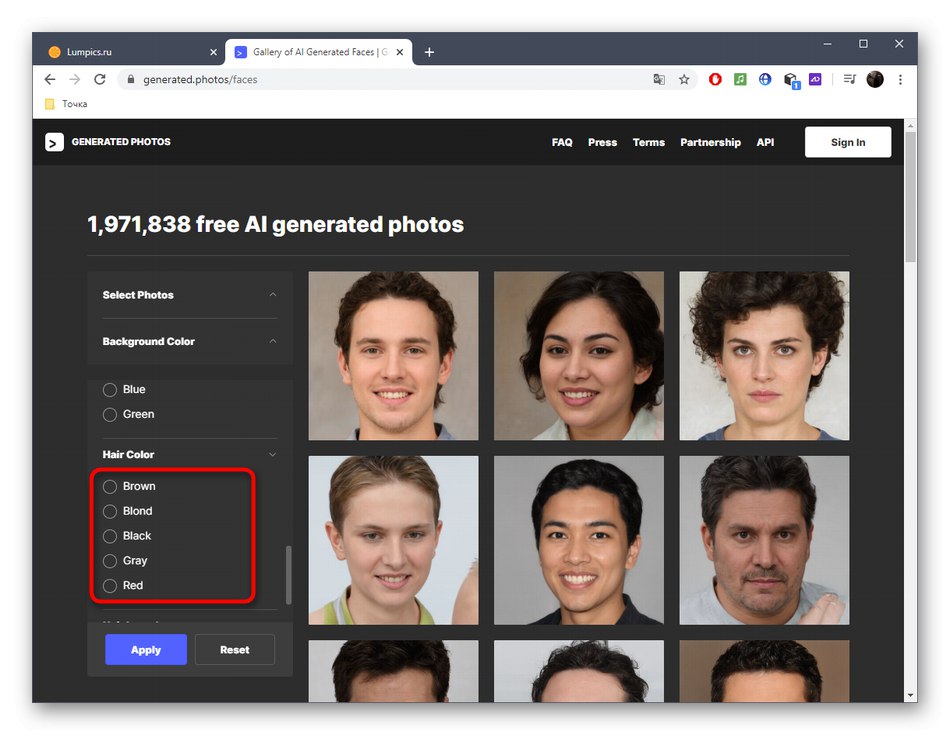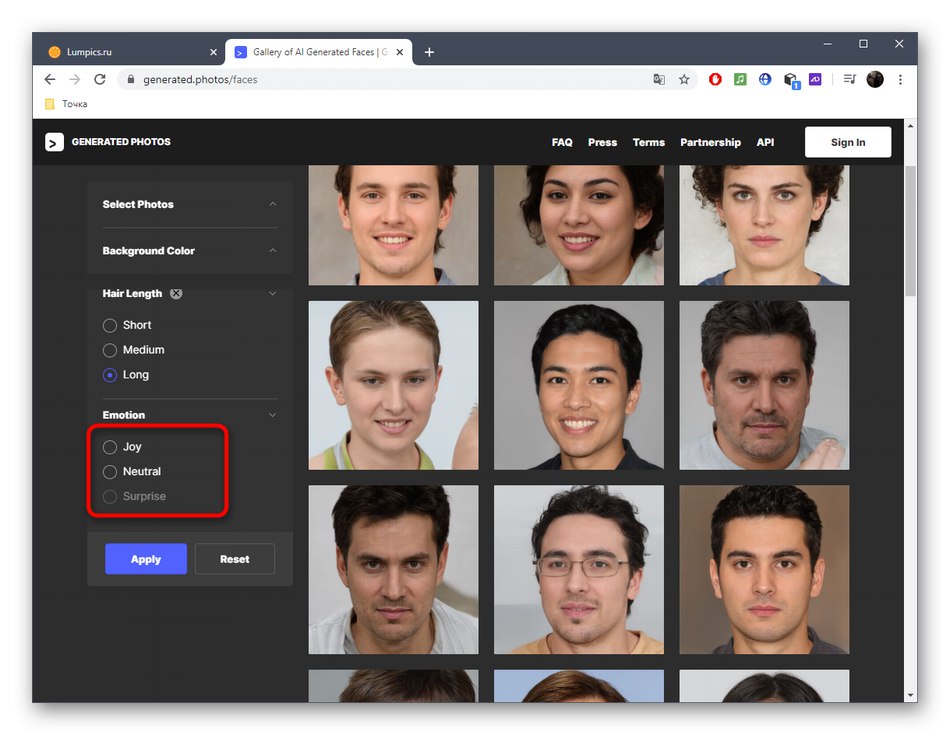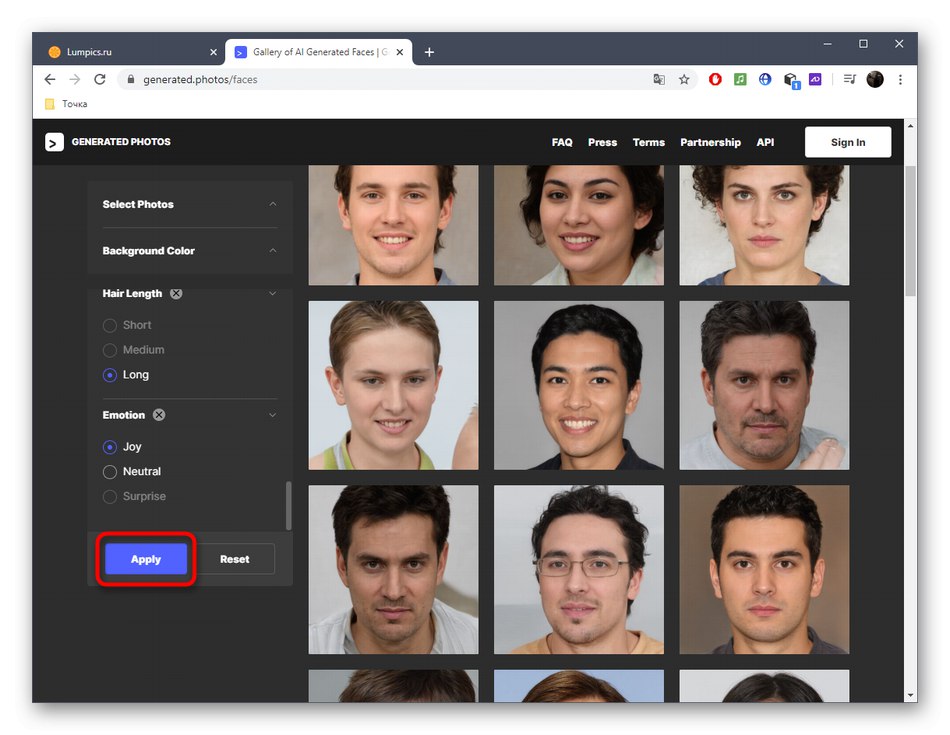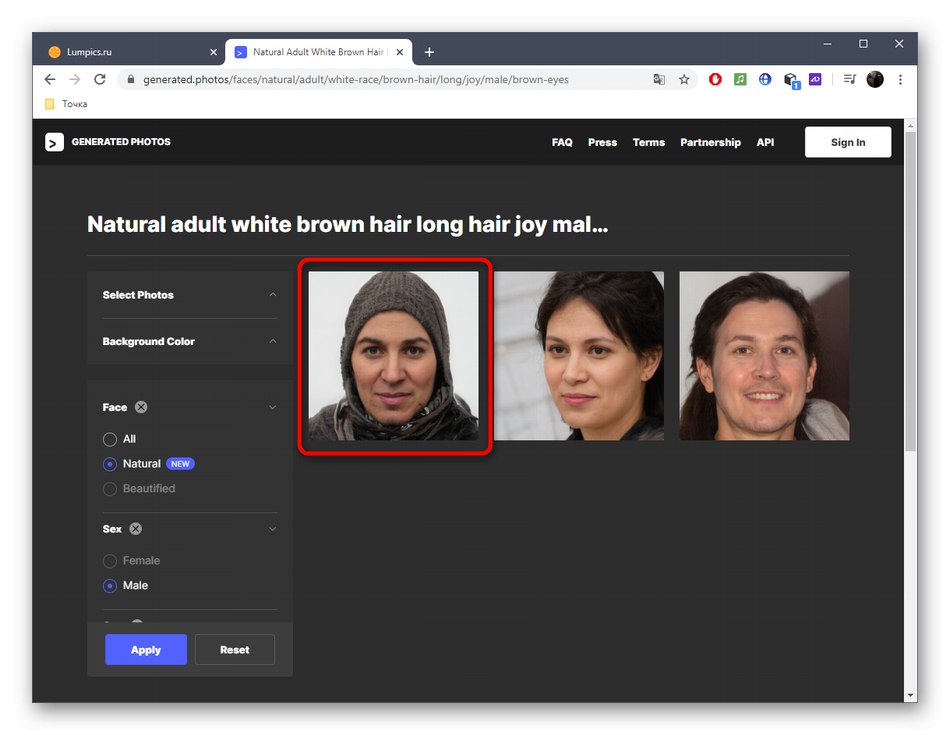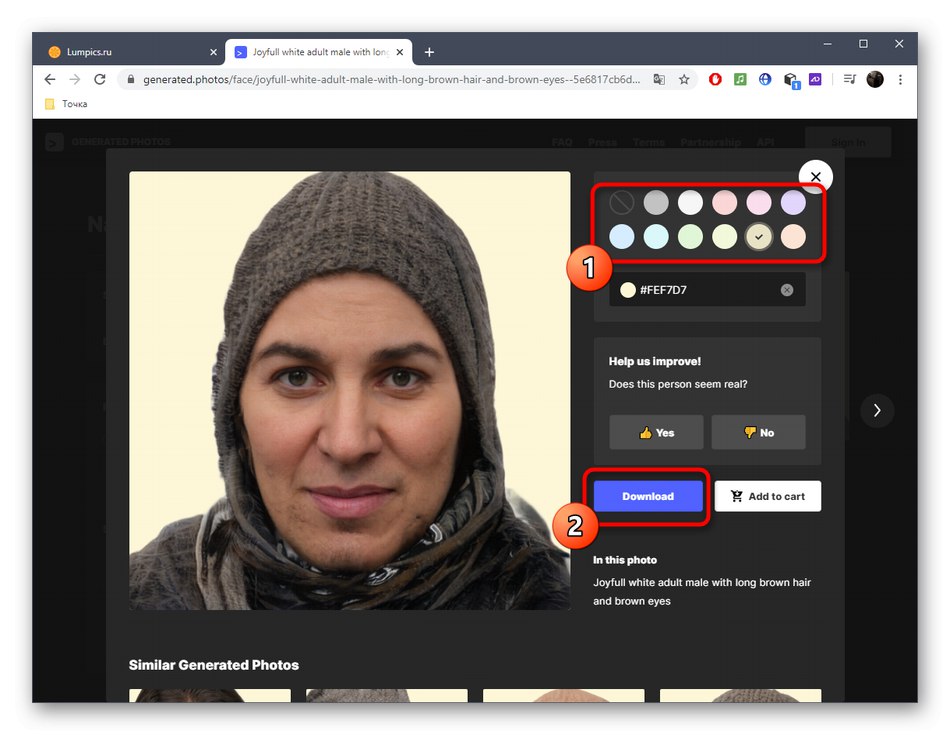W tym artykule skupimy się na generowaniu ludzkiej twarzy o parametrach zbliżonych do rzeczywistości i dopracowaniu każdego szczegółu. Jeśli jesteś zainteresowany stworzeniem obrazu dla awatara, zalecamy skorzystanie z innych usług online, po dokładnym przeczytaniu odpowiednich instrukcji w artykule pod poniższym linkiem.
Więcej szczegółów: Utwórz awatara online
Metoda 1: FaceMaker
Jeśli zadaniem jest zaprojektowanie szczegółowych rysów twarzy człowieka bez dalszego stosowania modelu lub zapisywania go tylko w postaci obrazu, serwis internetowy FaceMaker będzie najlepszą opcją do opracowania takiego projektu.
Przejdź do usługi FaceMaker Online
- Na stronie głównej FaceMaker potwierdź utworzenie nowego projektu.
- Twórcy strony zbierają małe podsumowanie tych, którzy używają ich narzędzia. Najpierw wprowadź swój rok urodzenia (możesz pominąć ten rok, jeśli nie chcesz).
- Następnie odpowiedz na pozostałe pytania, wskazując płeć, kraj i zaznaczając pola przy grach wideo i filmach. Potwierdź zgodę z warunkami korzystania z usługi online i kliknij przycisk "Początek".
- Przejrzyj podstawowe informacje o tworzeniu nowego obrazu, a następnie kliknij "Kontyntynuj".
- Po załadowaniu edytora na środku wyświetlany jest oryginalny model: w stosunku do niego przeprowadzana jest dalsza edycja.
- Przejdźmy po kolei przez każdy blok w FaceMaker. Pierwsza nazywa się „Brwi” i pozwala dostosować położenie, kolor i linię wzrostu brwi. Przesuń suwaki, aby natychmiast zobaczyć zmiany.
- Najechanie kursorem na sekcję "Nos" obiekt zostanie natychmiast przeniesiony do odpowiedniej pozycji, która dotyczy każdego innego obszaru edycji. Zmień stan suwaków odpowiednich elementów, aby dostosować kształt nosa, jego wysokość, długość i położenie.
- W rozdziale "Generał" jednocześnie zbieranych jest kilka ważnych parametrów. Tutaj możesz dostosować kolor włosów, skóry, szczegóły skóry twarzy i płeć postaci. Na szczególną uwagę zasługuje suwak. "Styl"... Dzięki niemu możesz sprawić, że twarz będzie wyglądać bardziej jak prawdziwa lub kreskówkowa.
- Dalej „Policzki i szczęka”... Ta kategoria koncentruje się na personalizacji policzków i podbródka. Twarz, jak zwykle, zostanie przeniesiona do widoku łatwego do edycji, a zmiany zostaną odzwierciedlone natychmiast po przesunięciu suwaków.
- Pierwsza kategoria "Oczy" odpowiedzialny za edycję oczu. Dostosuj ich rozmiar, krój, kolor i odległość między nimi.
- Powrót do sekcji „Zewnętrzne części twarzy” (zewnętrzne części twarzy), odnosi się do zmian wielkości oczu, gardła i czoła.
- Wargi i usta dopasowują się do siebie "Usta"... To ustala głębokość, rozmiar każdej wargi i położenie ust.
- Po zakończeniu edycji kliknij "Skończone"aby uzyskać wykończoną twarz.
- Możesz kliknąć gotowy obraz prawym przyciskiem myszy, aby pobrać go na komputer jako obraz.
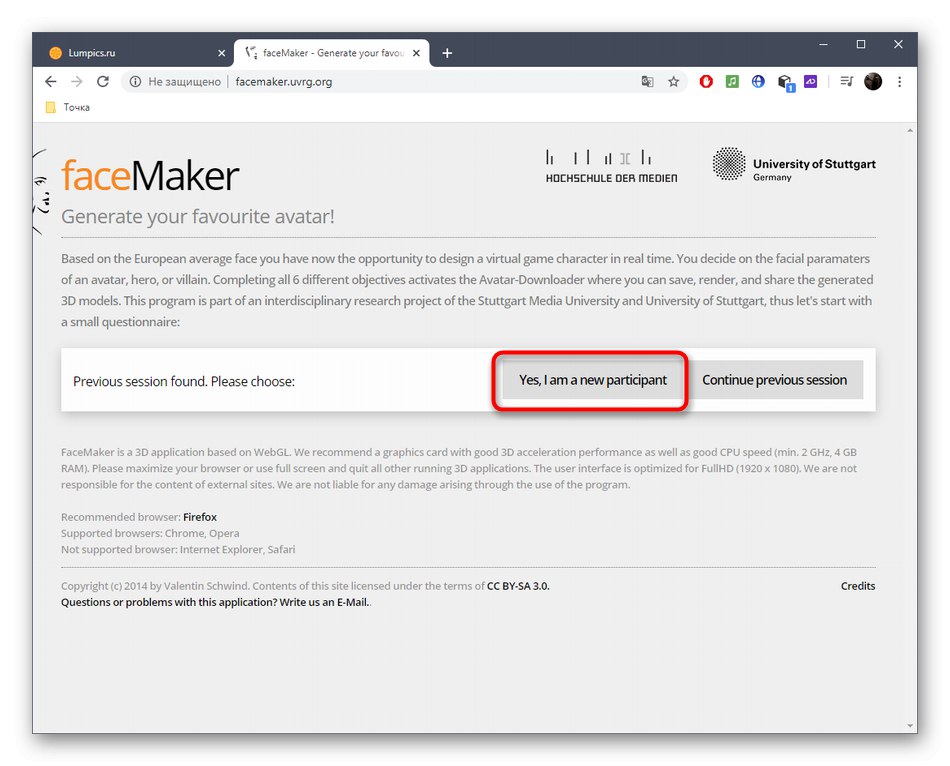
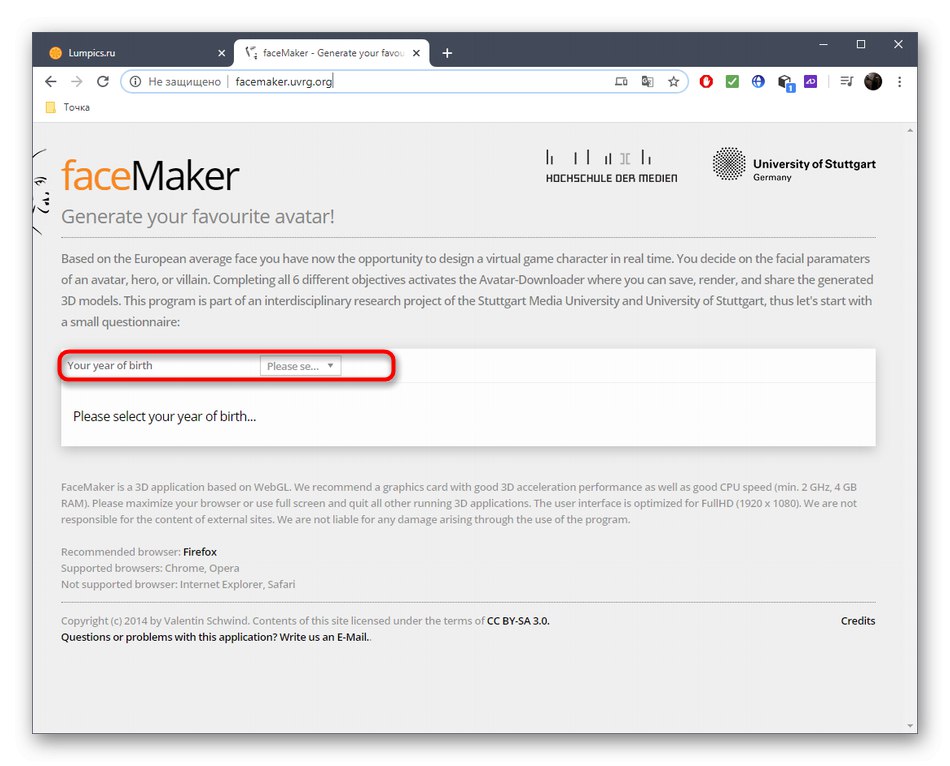
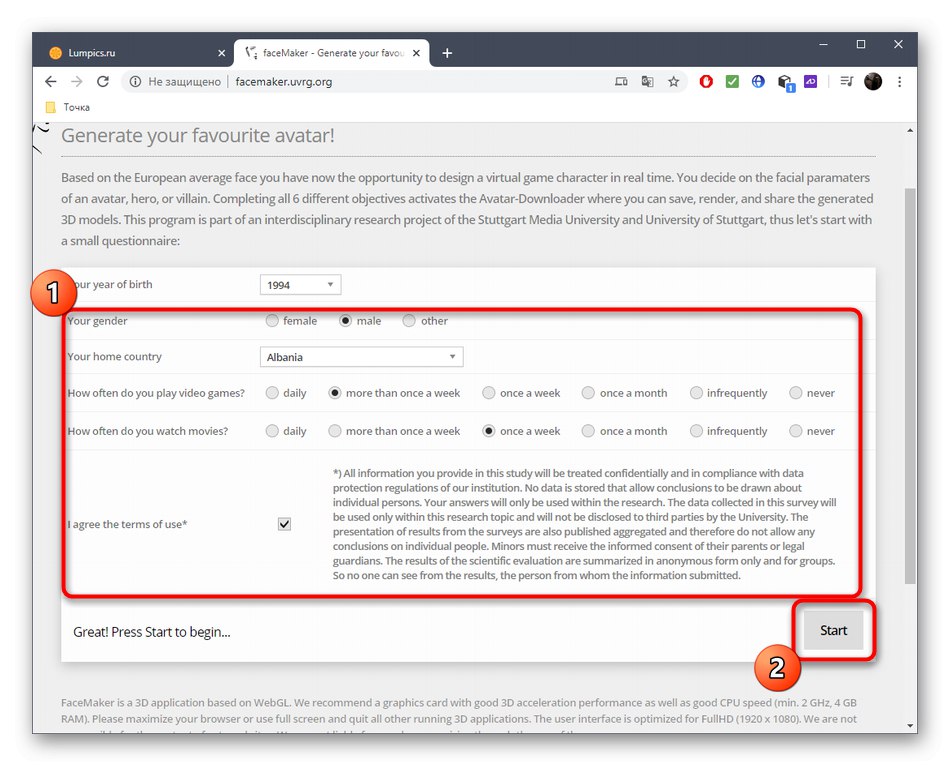
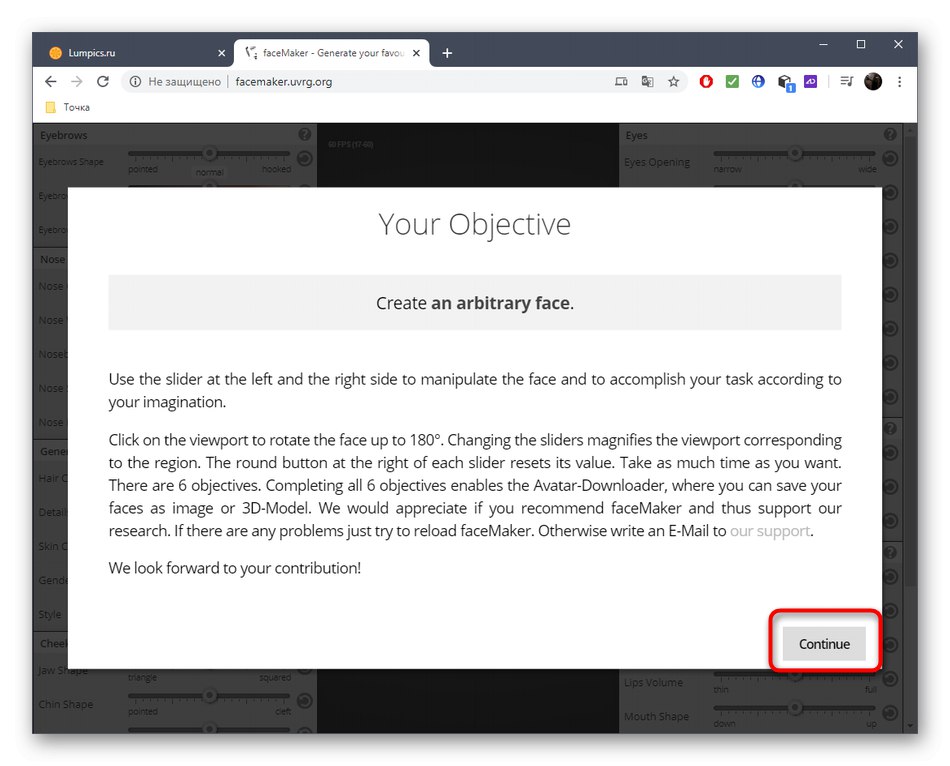
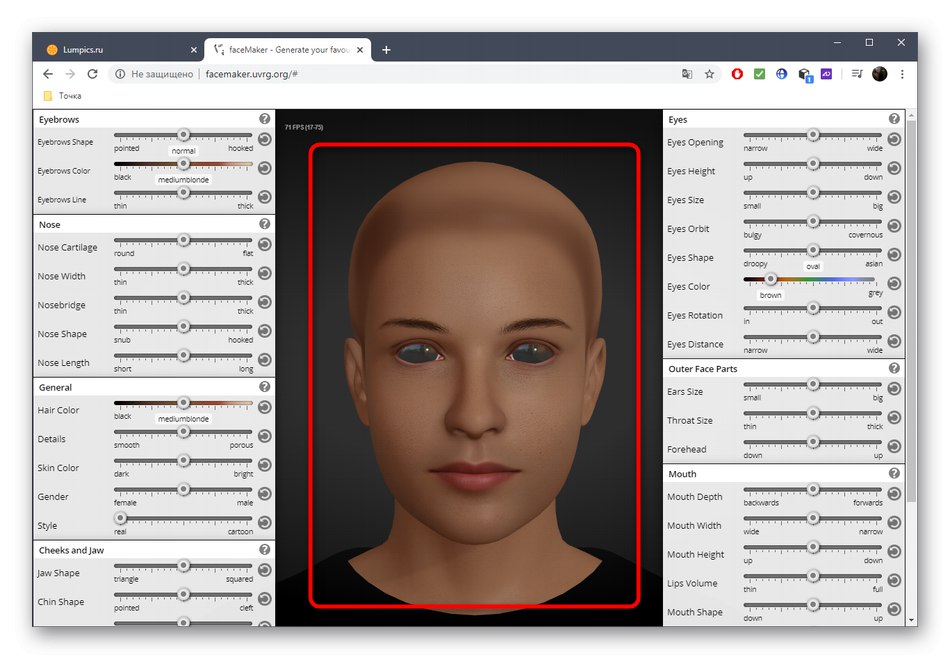
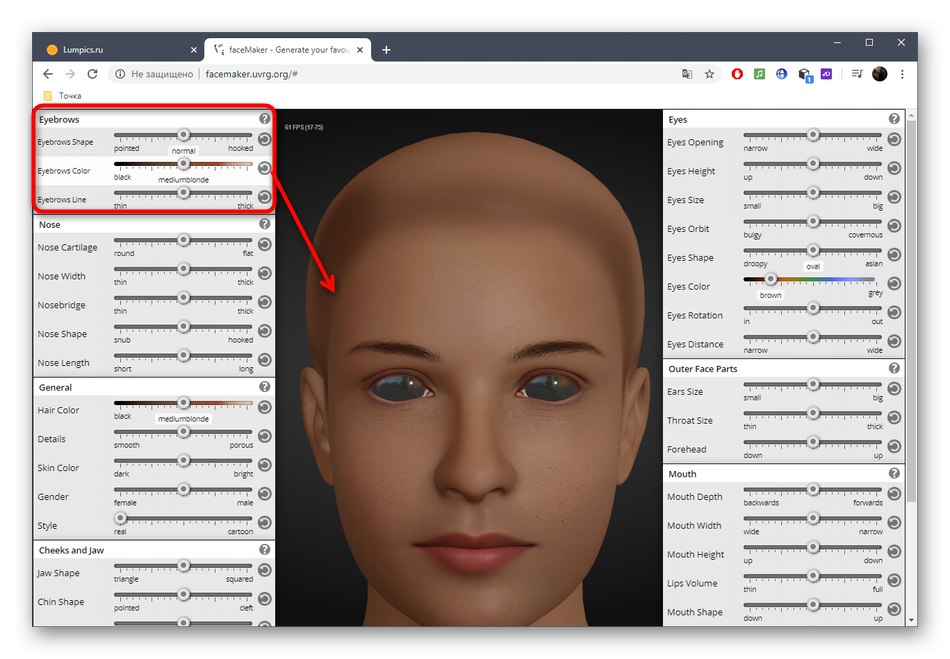
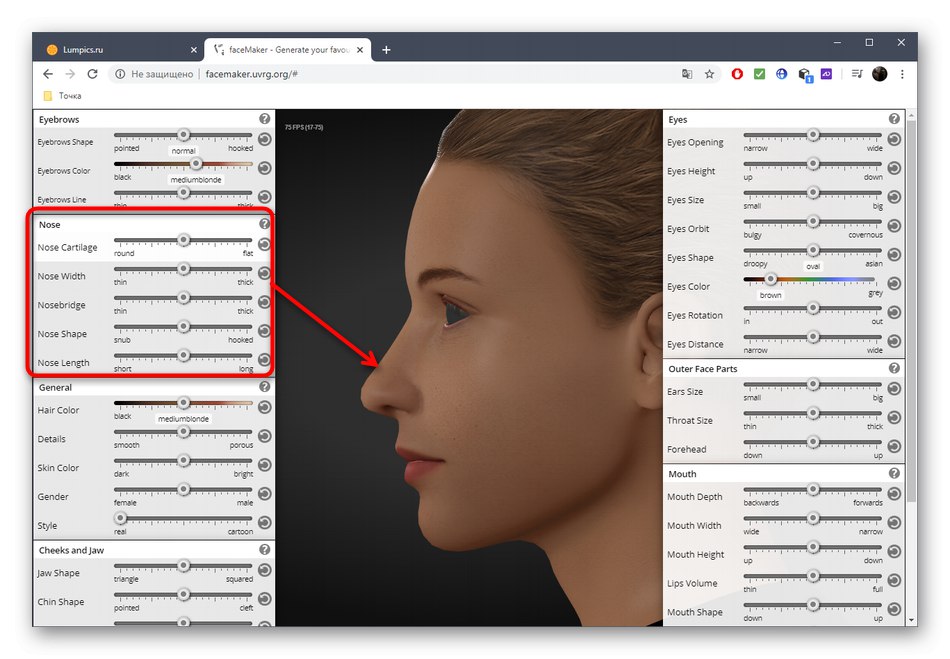
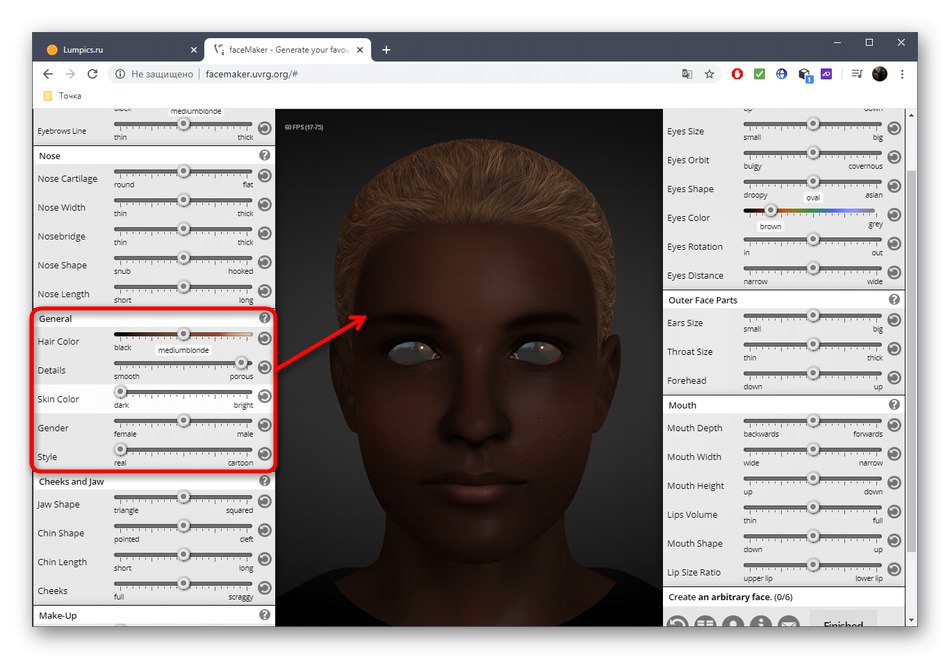
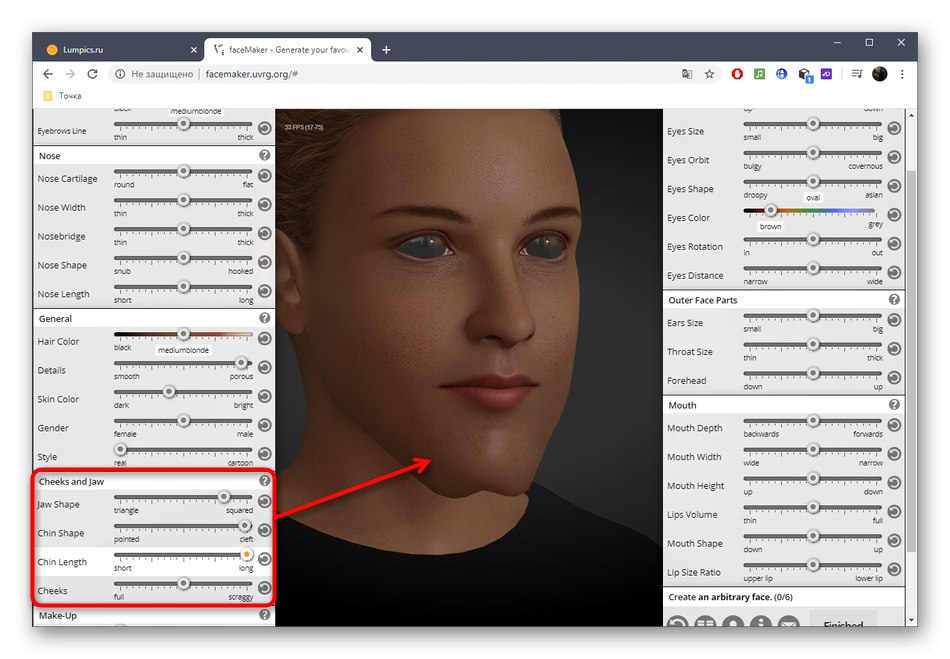
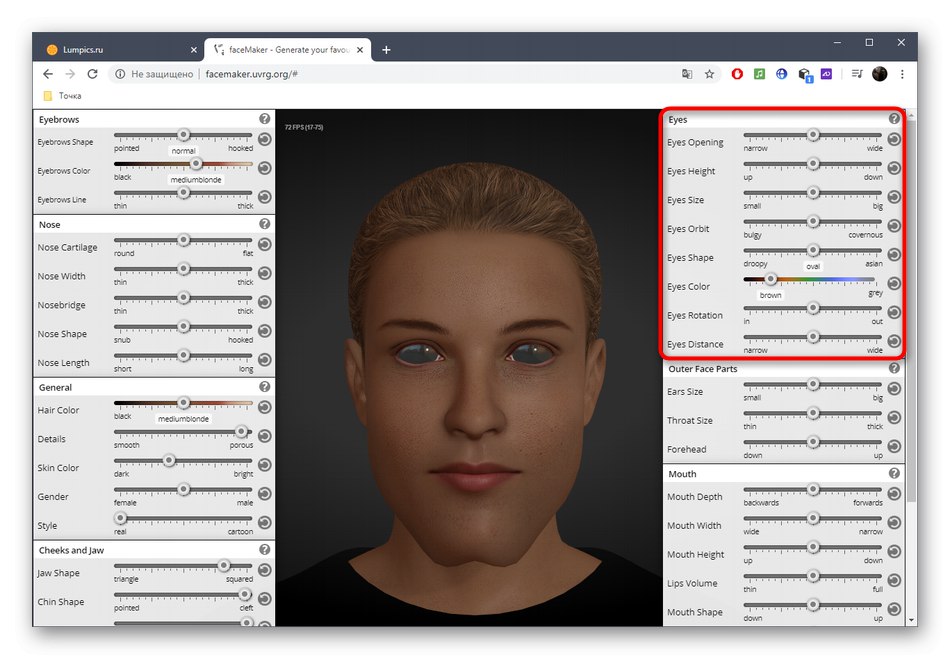
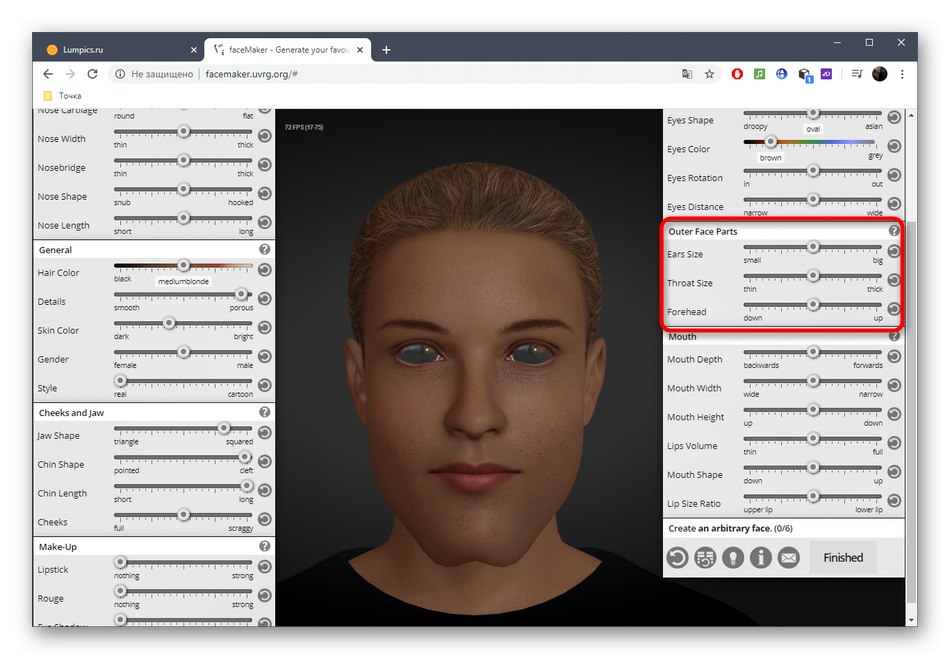
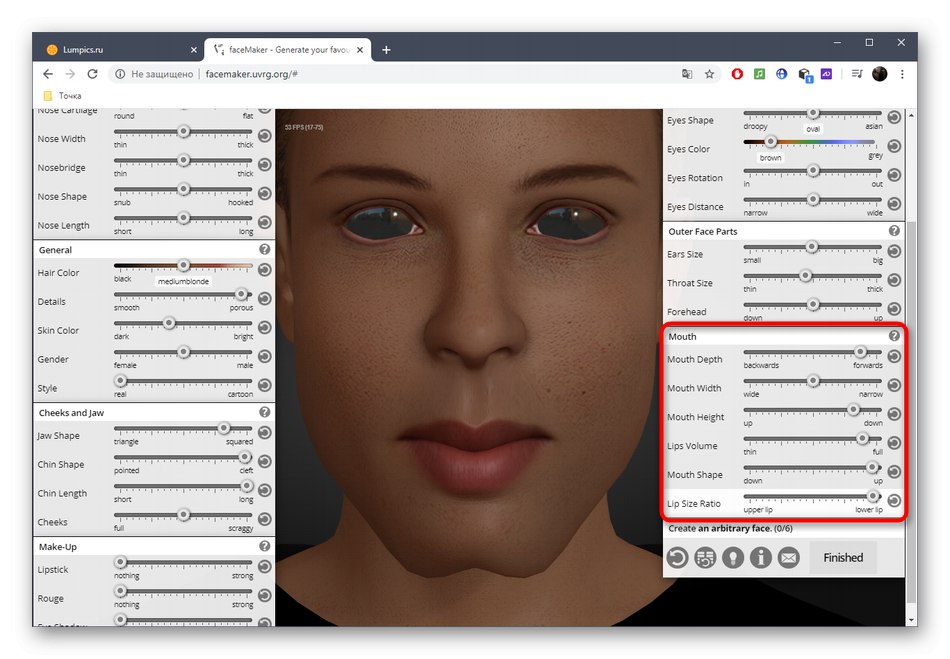
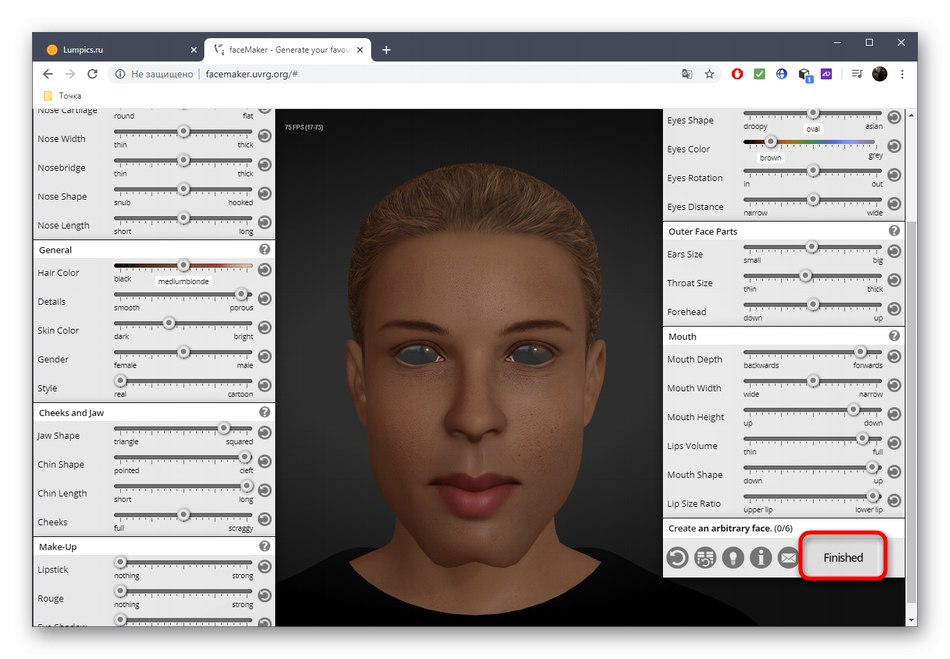
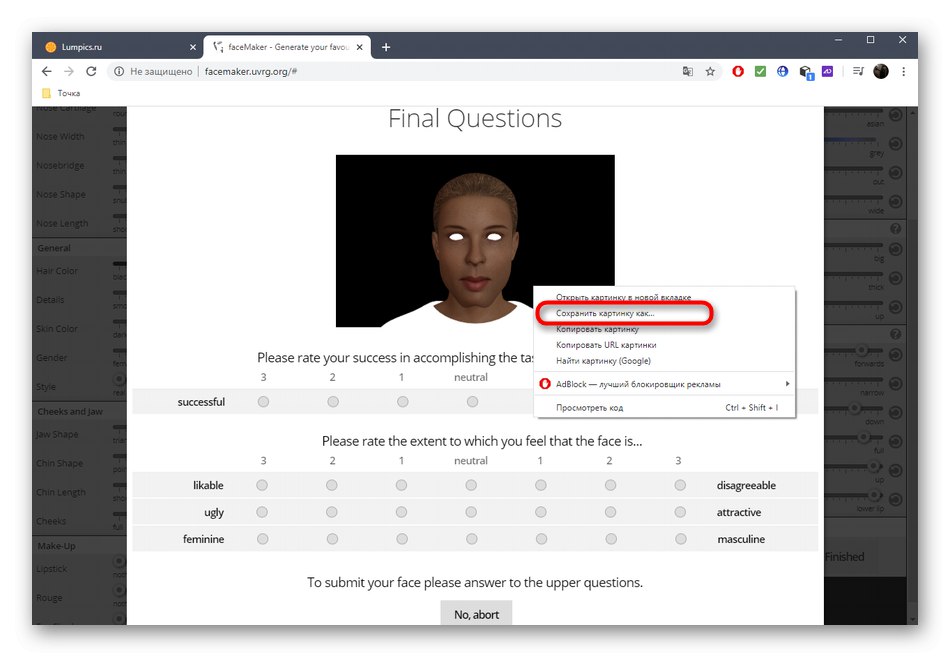
Gotowe projekty są wykorzystywane przez deweloperów FaceMakera jako analiza i rozwój sieci neuronowych na jednym z niemieckich uniwersytetów, dzięki czemu możesz ustawić opis swojej postaci, pomagając w rozwoju technologii.
Metoda 2: Kreator postaci
Kreator postaci to darmowe narzędzie do tworzenia pełnoprawnej postaci, której można w przyszłości użyć do animacji lub dodania do gry. Funkcjonalność tej usługi online ma na celu jedynie stworzenie twarzy, co dzieje się tak:
Przejdź do usługi online Character Creator
- Przed rozpoczęciem pracy z postacią musisz wybrać płeć, klikając jedną z postaci lewym przyciskiem myszy.
- Następnie na ekranie pojawi się tabela z możliwymi odcieniami koloru skóry, w której musisz znaleźć odpowiedni.
- Nie będziemy rozważać tuningu ciała i od razu przechodzimy do sekcji "Głowa" przez menu po lewej stronie.
- Pierwsza kategoria to tzw „Body_head”... Wybierz ją lewym przyciskiem myszy, a następnie określ kształt przyszłej ściany po prawej stronie.
- Następnie przejdź do "Uszy"aby dopasować wygląd swoich uszu dokładnie w ten sam sposób.
- W "Irys" wybrany jest rodzaj oka.
- W osobnej kategorii "Uczniowie" możesz ustawić jedną z trzech form źrenicy, a także dodatkowo wybrać preferowany kolor.
- Następna jest kategoria "Nos"gdzie dostępne są jedne z najpopularniejszych kształtów nosa. Wybierz jeden z nich, a następnie od razu zobacz wynik nakładający się na model.
- Kreator postaci oferuje szeroką gamę odmian brody i wąsów, które można przeglądać Zarost... Kolor jest natychmiast korygowany, a włosy na twarzy zostają całkowicie usunięte.
- Przez kategorię "Włosy" mniej więcej to samo dzieje się, ale tylko w przypadku włosów na głowie.
- Istnieje możliwość nałożenia piegów "Piegi".
- Jeśli chcesz, aby na twarzy bohatera pojawiły się początkowo jakieś emocje, sprawdź listę dostępnych wyrazów twarzy, wybierając odpowiednią.
- Po zakończeniu upewnij się, że postać została utworzona poprawnie, a następnie kliknij "Pobieranie".
- Wybierz tę, która pokazuje tylko twarz i pobierz ją na swój komputer.
- Gotowy obraz twarzy zostanie pobrany w formacie SVG.
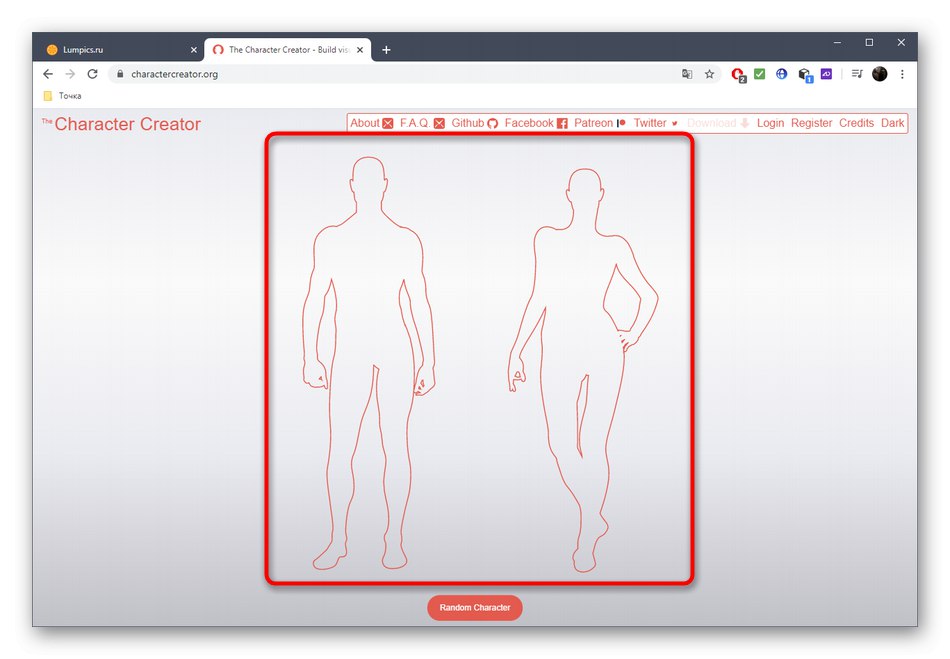
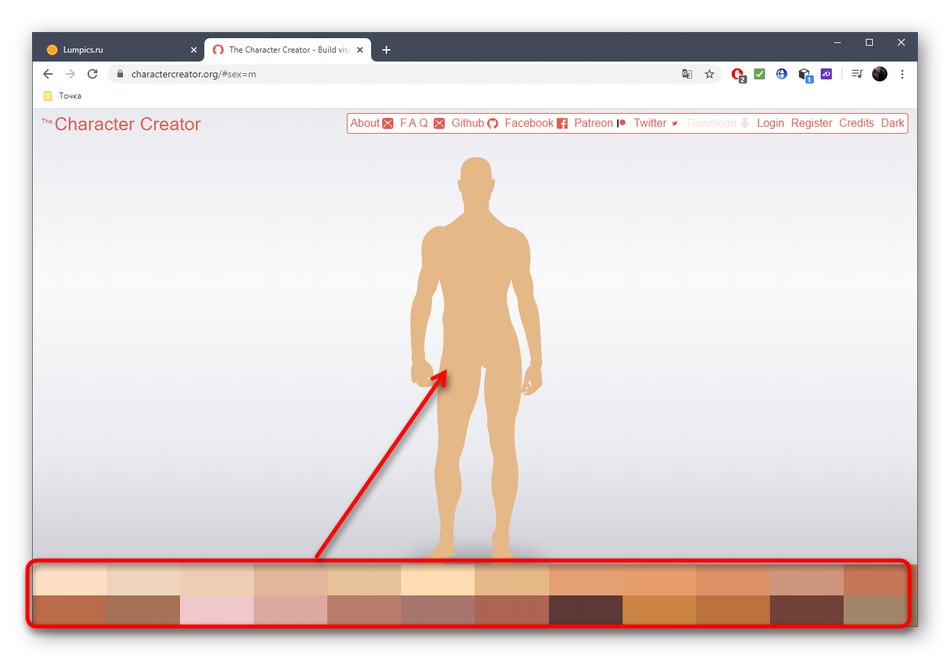
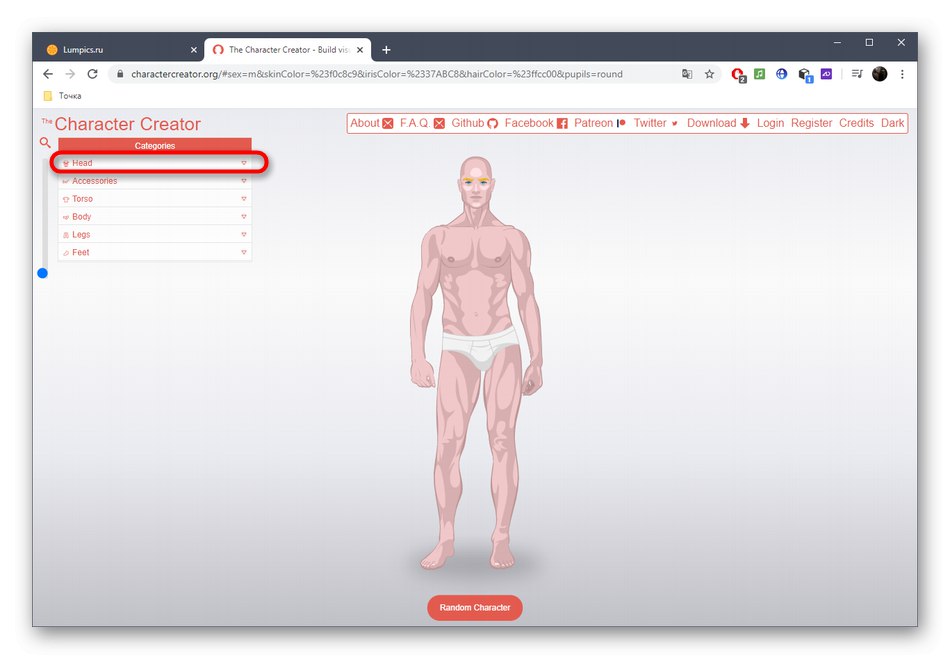
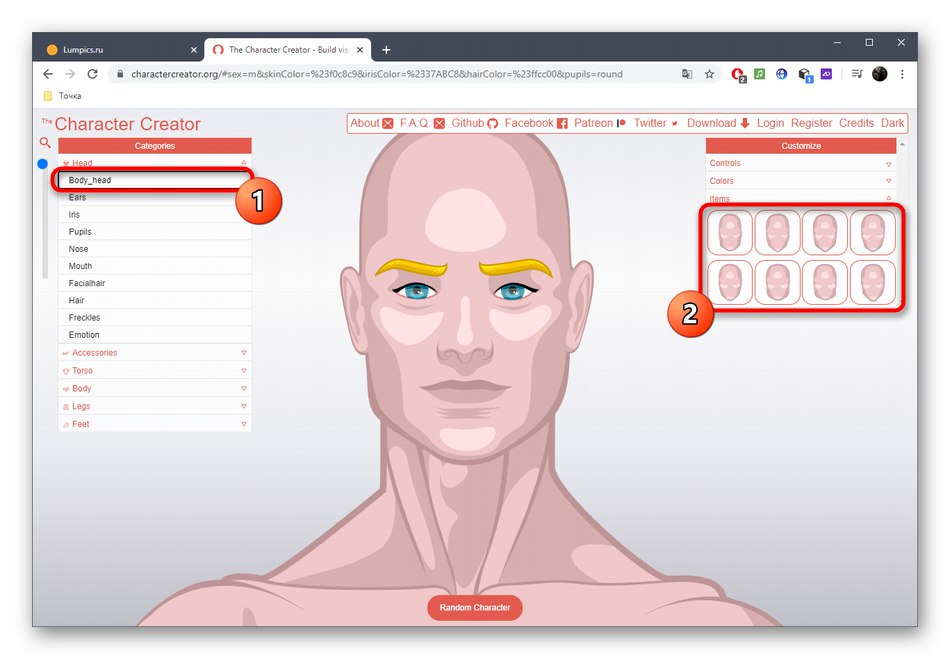
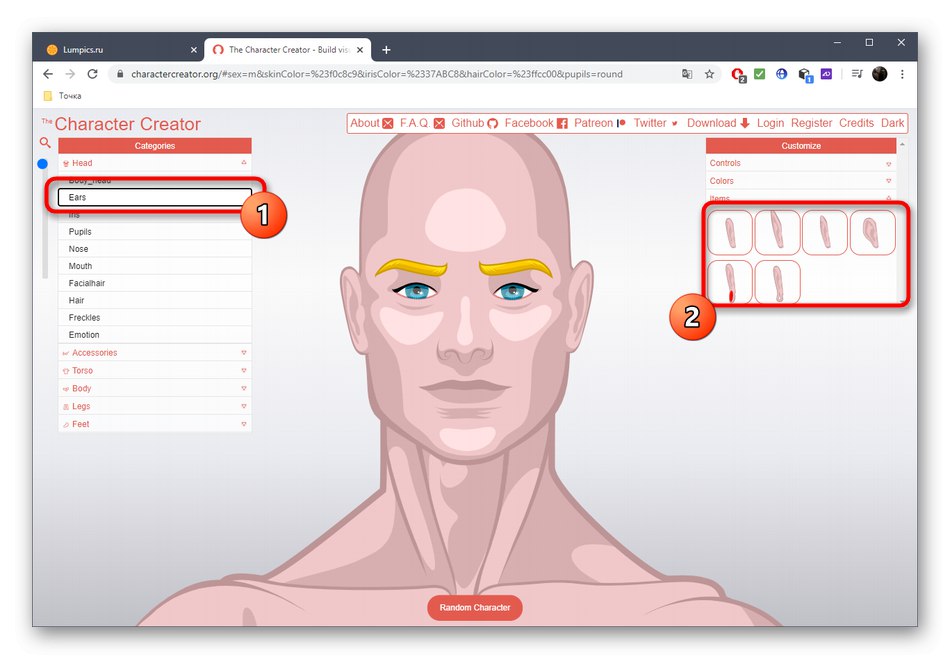
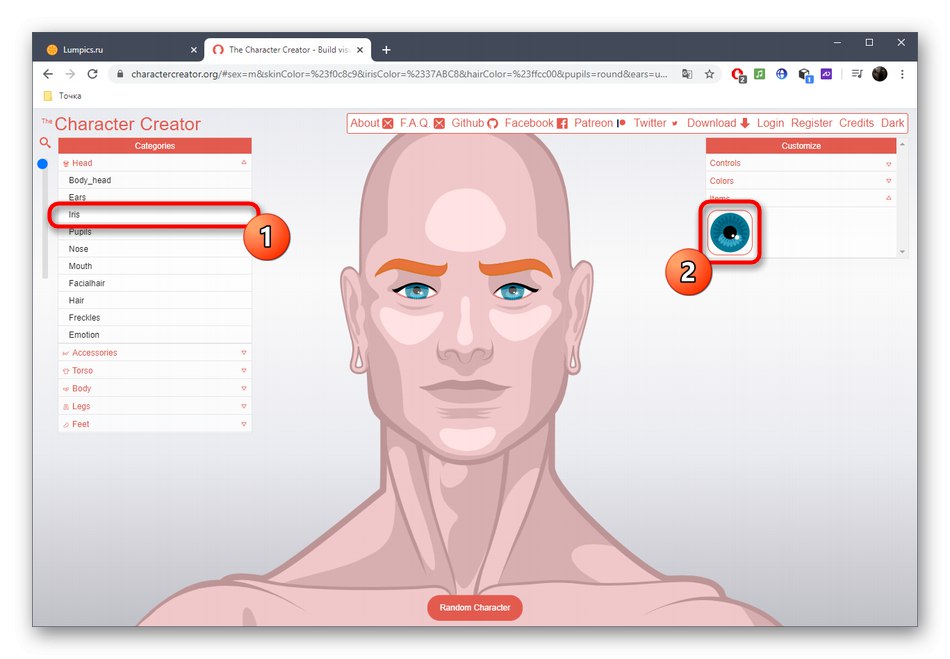
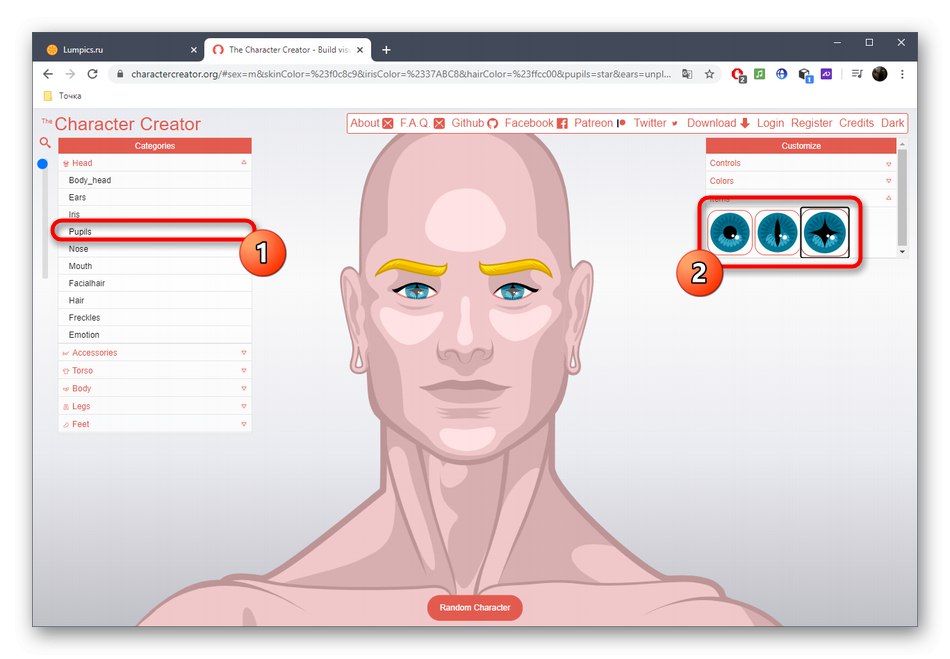
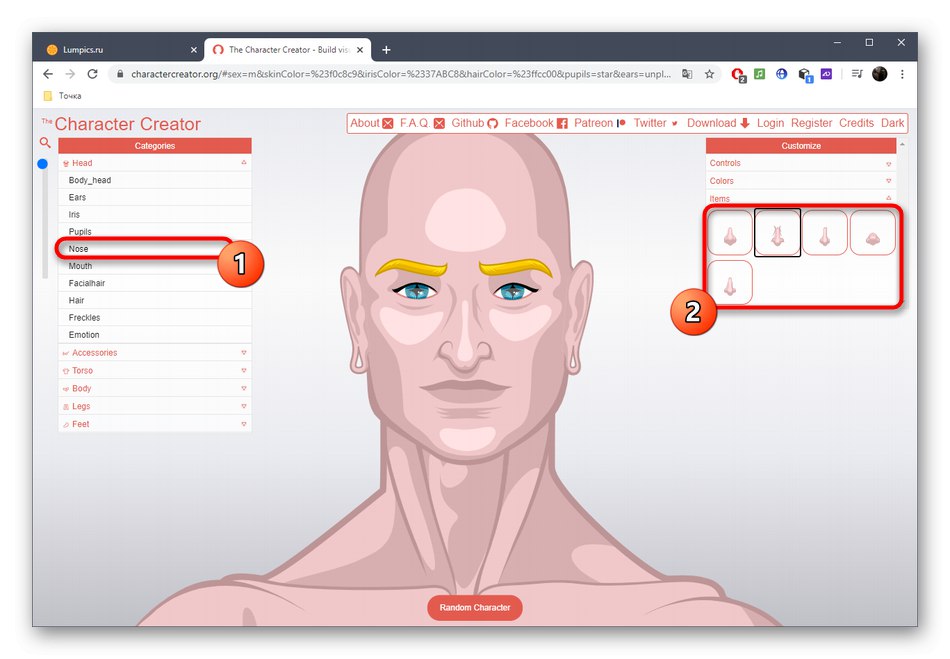
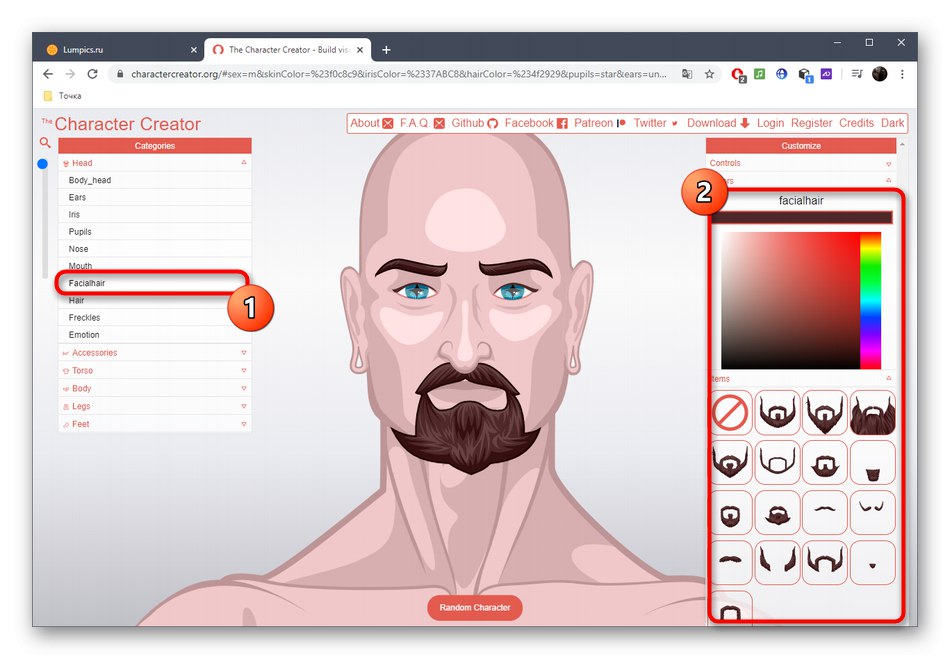
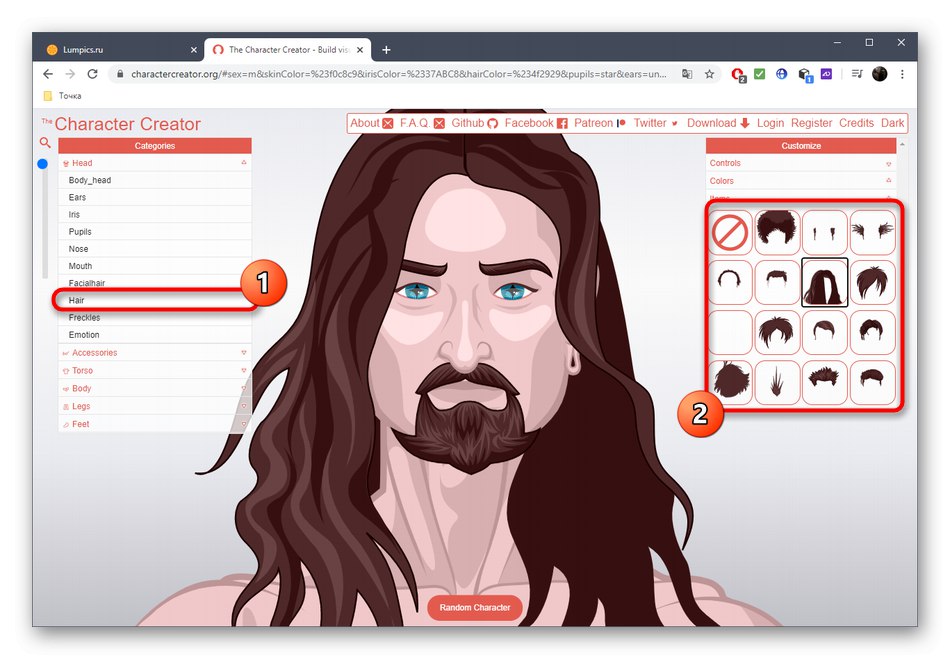
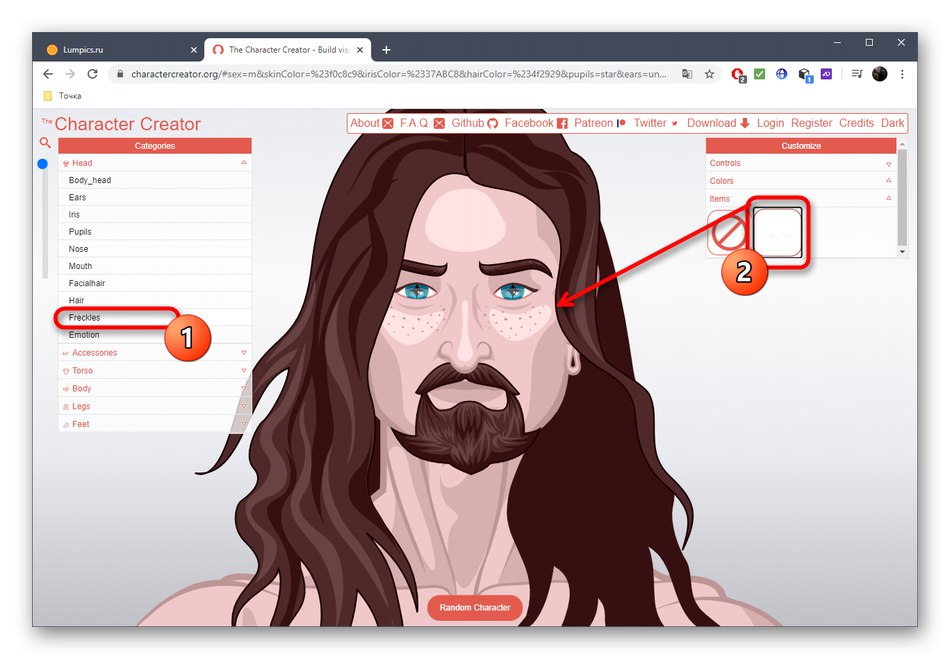
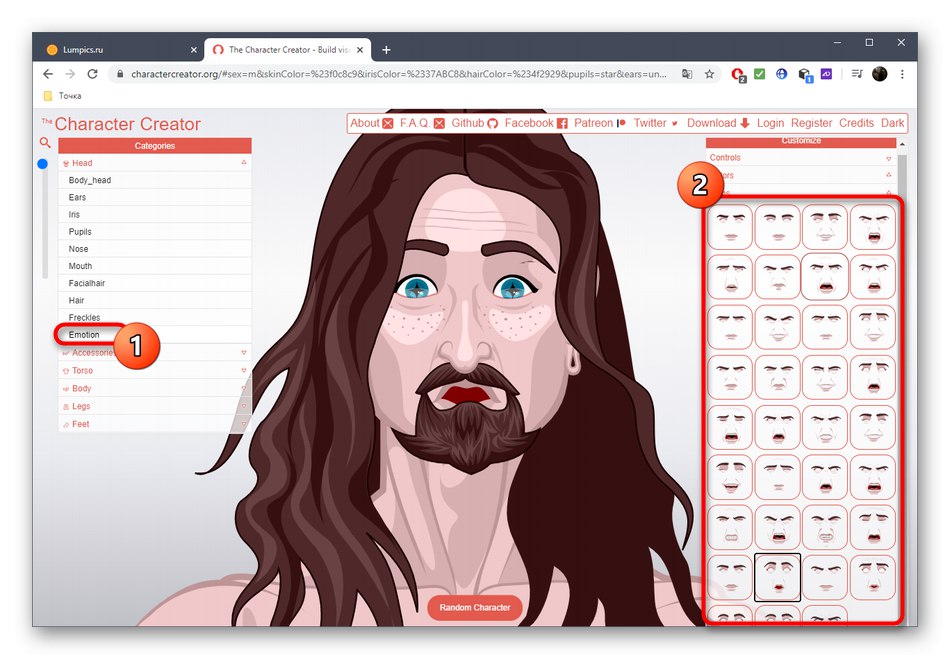
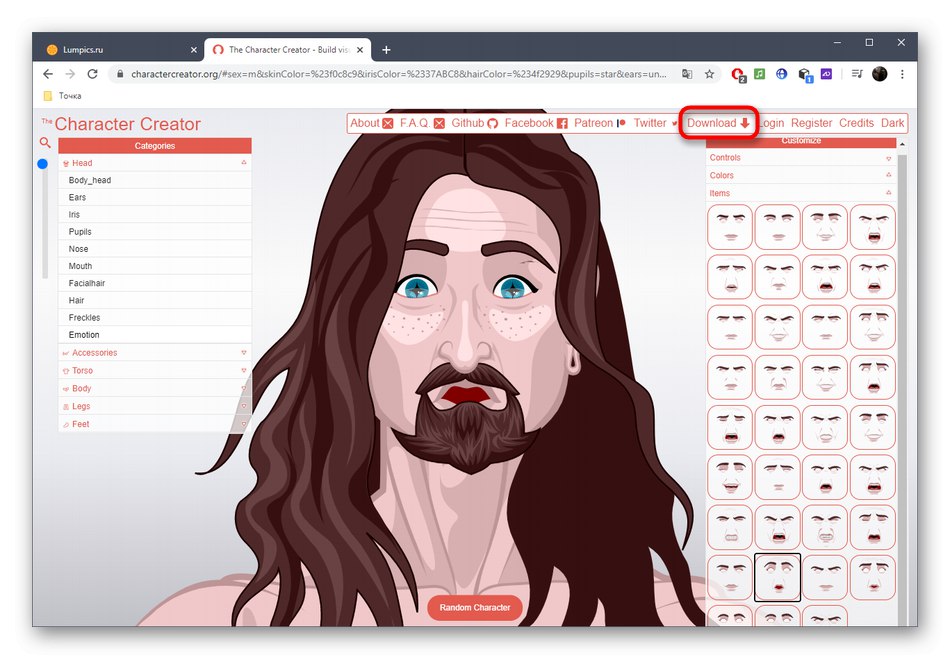
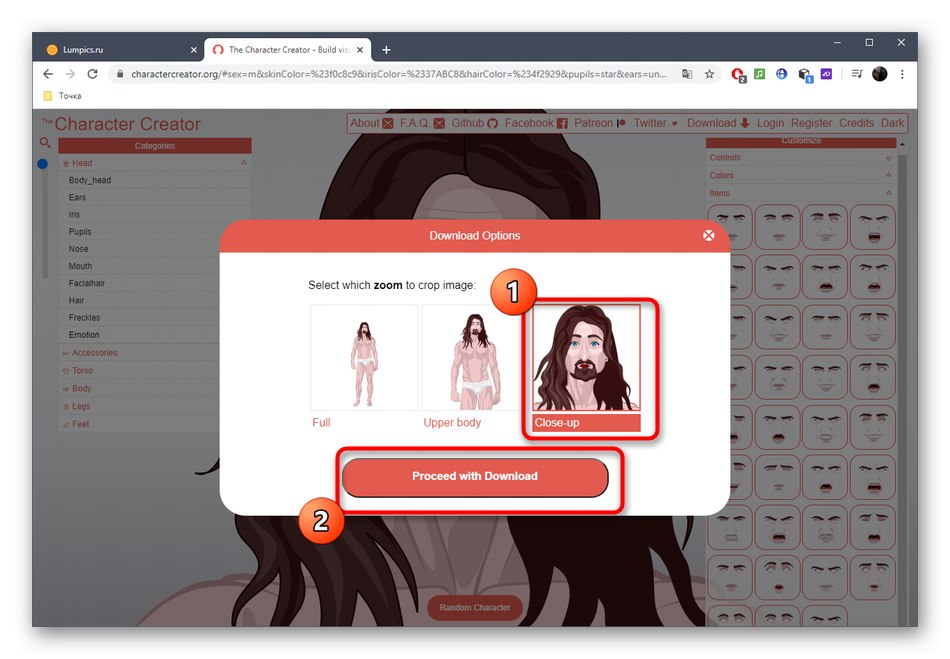
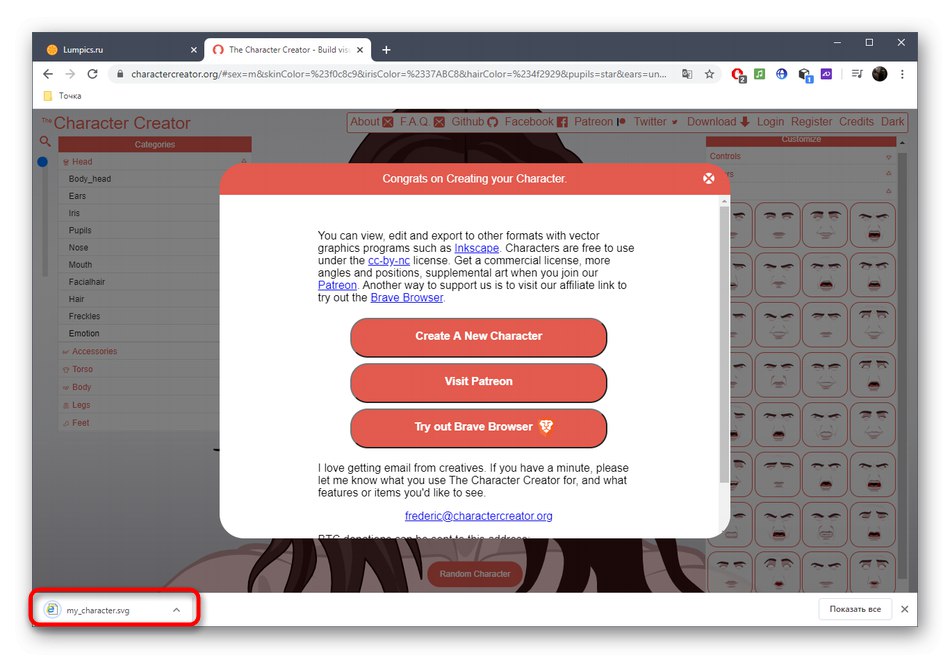
Jeśli po raz pierwszy korzystasz z formatu SVG, z pewnością pytanie brzmi, jak go otworzyć. W tym celu możesz użyć wielu specjalnych programów, a nawet zwykłej przeglądarki. Ponadto konwersja do tego samego JPG lub PNG jest obsługiwana za pomocą usług online. Więcej szczegółów na ten temat można znaleźć w innych artykułach w naszej witrynie internetowej, korzystając z poniższych łączy.
Więcej szczegółów:
Otwieranie plików grafiki wektorowej SVG
Konwertuj zdjęcia w różnych formatach do JPG online
Metoda 3: Wygenerowane zdjęcia
Usługa online Generated Photos znacznie różni się od innych, ponieważ pozwala uzyskać zdjęcie twarzy prawdziwej osoby o określonych parametrach wyglądu. Niektórzy użytkownicy potrzebują właśnie takiego formatu obrazu, więc spójrzmy na to narzędzie.
Przejdź do usługi online Wygenerowane zdjęcia
- Po przejściu do strony głównej Generated Photos kliknij „Przeglądaj zdjęcia”.
- Użyj pierwszej sekcji "Twarz"aby wskazać, czy docelowe zdjęcie będzie naturalne, czy przetworzone przy użyciu technologii wspomagającej.
- Przez "Seks" ustaw płeć osoby, której zdjęcie chcesz wybrać.
- Sortuj według wieku i oznacz dowolny przedmiot znacznikiem. Możesz wybrać zarówno dziecko, jak i osobę starszą w średnim wieku.
- Obsługiwane jest filtrowanie według pochodzenia etnicznego. Może to być Afroamerykanin, Latynos, Biały lub Azjata.
- Teraz czas przejść do szczegółów, wybierając kolor oczu.
- Kolor włosów ustala się dokładnie w ten sam sposób.
- Na koniec pozostaje wskazanie ich długości.
- Ostatnia kategoria to tzw "Emocja"czyli możesz określić, jakie emocje ma wyrażać osoba na zdjęciu. Chociaż program Generated Photos wciąż się rozwija, wybór opcji jest niewielki.
- Gdy gotowe, naciśnij "Zastosować"zastosować filtry.
- Sprawdź wyniki i kliknij odpowiednią migawkę.
- Ustaw kolor tła i kliknij "Pobieranie" do autoryzacji za pośrednictwem sieci społecznościowych i pobierania zdjęć w formacie graficznym.